用于 Power BI Desktop 查看其中的表 Microsoft Dataverse。 您可以从环境中访问的表行数据是只读的。 数据访问使用与用于使用 Power Apps 应用访问表行数据相同的 Dataverse 安全模型。
先决条件
查看表数据
登录到 Power Apps,然后从右上角选择相应的环境。
在左侧导航窗格上,选择表。 如果项目不在侧面板窗格中,请选择 …更多,然后选择所需项目。
选择 分析 > 分析 在 Power BI 命令栏上。
您的环境的 pbids 文件将下载到您的浏览器的默认下载文件夹中。
备注
为了能够下载文件,您必须具有对 Dataverse 中分析组件 (msdyn_analysiscomponent) 自定义表特权的读取访问权限。 具有环境创建者安全角色的用户拥有此特权的完全访问权限。
打开 .pbids 文件以在 Power BI Desktop 中访问它。
pbids 文件已在 Power BI Desktop 中加载。 在对话框中,选择组织帐户,选择登录,然后在出现的浏览器窗口中选择或输入您的凭据。
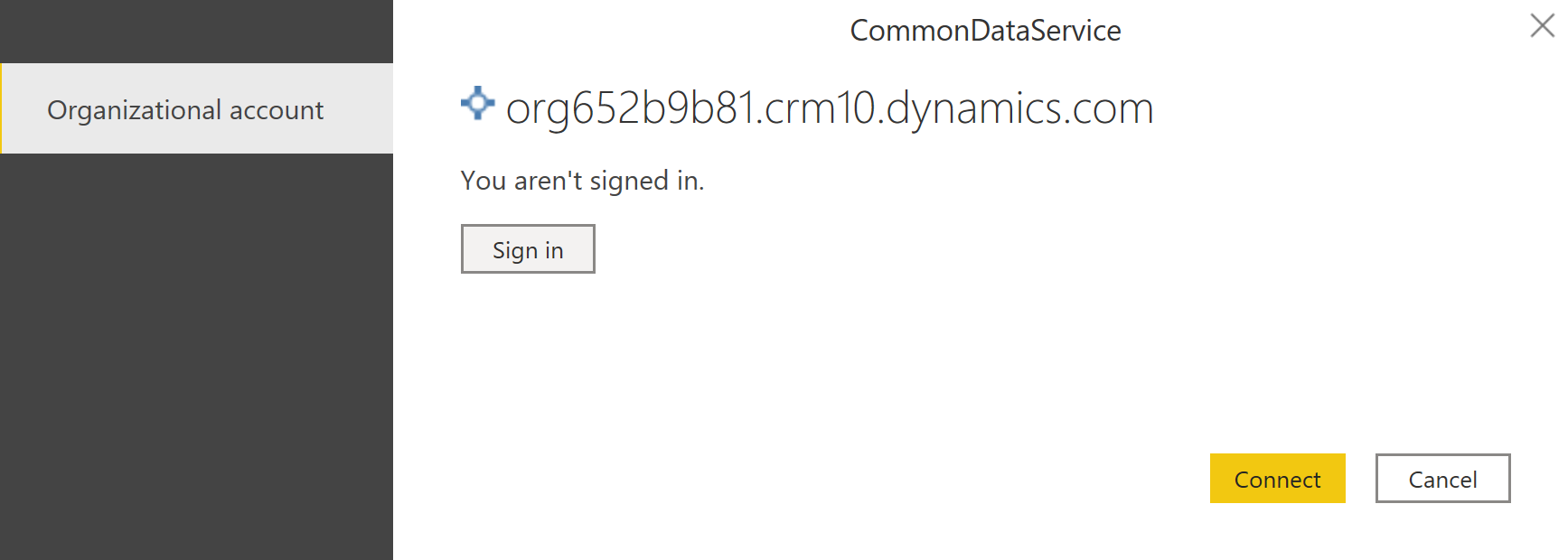
在 Power BI Desktop 中的对话框中,选择连接。
环境将出现在 Power BI Desktop 导航器窗口中。 展开它以查看可供分析的表。 选择表以预览其数据。
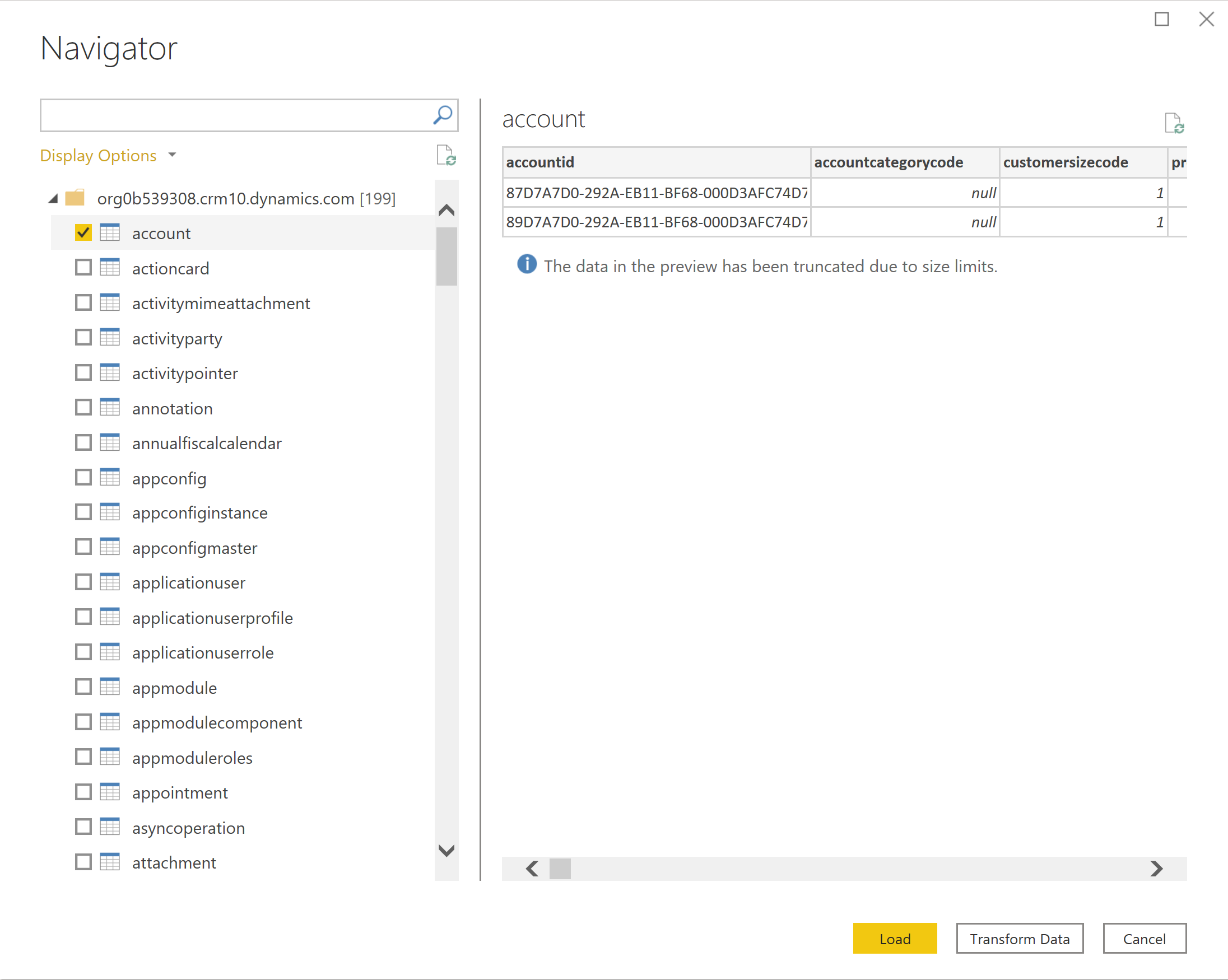
选择完要分析的表后,选择加载生成报表。
有关 Power BI Desktop 的详细信息,请参阅 Power BI Desktop 入门。
备注
不支持 SQL 选项,如 T-SQL 查询。
提示
Power Platform 的 Power BI 建模指南一文提供了关于如何创建连接到 Dataverse 的 Power BI 数据模型的实施指南和最佳做法:
- 将 Power BI 连接到 Dataverse 时的性能和安全注意事项。
- Dataverse 连接器最佳做法。
- 使用 Azure Synapse Link for Dataverse 处理大型数据集。
- DirectQuery 注意事项。